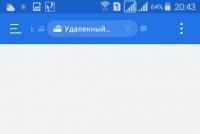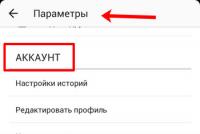Как выключить iPhone, если не работает кнопка. Что делать если iPhone завис Как перезагрузить айфон двумя кнопками
Жесткая и экстренная перезагрузка iPhone X – это выключение Вашего гаджета для того, чтобы выполнить рестарт работы устройства с обновленной памятью и меньшим количеством дефектов. Как правило, на новых моделях приходится использовать подобный метод запуска устройства довольно часто из-за сырой версии iOS.
В большинстве случаев, принудительная перезагрузка позволяет избежать программных сбоев смартфона или его зависания. Описываемую операцию не следует выполнять на постоянной основе. Это крайняя мера, которая пригодится для ситуаций, когда iPhone 10 будет сильно «колбасить», или же ему не помогает обычная (soft) перезагрузка.
Обратите внимание! Описанный нами способ не уничтожает данные с Вашего смартфона, а просто заставляет его перезапускаться. Как правило, для завершения этого процесса потребуется 10 секунд.
Hard Reset или способ принудительной перезагрузки айфон х, по сравнению с другими гаджетами от Apple, выполняется чуть сложнее. Впрочем, ничего замысловатого и сложного здесь нет.
Представленную функцию сегодня называют по-разному: «принудительное и экстренное выключение», «хард ресет», «жесткий и полный ребут» и т.п. Во всех случаях речь идет о перезагрузке iPhone X, реализуемой вне рамок традиционных опций. И основной проблемой для пользователей является отсутствие кнопок «Home». Но, в этом нет ничего страшного, если следовать нашей инструкции.
Краткая инструкция
Нажимаем, а затем отпускаем кнопку «Громкость Вверх» (Volume Up).
Нажимаем, а затем отпускаем кнопку «Тише» (Volume Down).
Зажимаем боковую кнопку.
Появится экран, предлагающий отключение. Не сдвигайте бегунок в позицию Power Off (Выключения устройства). Необходимо продолжать зажимать боковую кнопку. Должен появиться черный экран. Устройство начнет перезагружаться.
Когда гаджет начнет включаться вновь, на экране появится логотип Apple.
Вместо того, чтобы удерживать несколько кнопок, Вы должны быстро «Увеличить» и «Уменьшить» громкость, но не в одно и тоже время. Запомните – их нельзя нажимать одновременно. Только после того, как Вы нажали поочередно на указанные клавиши, удерживайте боковую кнопку «Выключения» устройства или «Power».
Для удобного использования на корпус смартфонов выносятся основные клавиши управления. Не стал исключением и модельный ряд телефонов от компании Apple. На каждом из гаджетов в правой верхней части располагается клавиша выключения. С её помощью пользователи могут выполнять запрограммированные на ней действия. В статье подробно будут рассмотрены варианты выключить iPhone разными способами.
Стоит отметить, что помимо физического выключения гаджета, компания Apple внедрила в свои телефоны функцию по отключению через программную оболочку. Дополнительно за каждой из расположенных на корпусе кнопок, в зависимости от модели Айфон, закреплены определённые функции. С их помощью можно не только выключить гаджет, но и перезагрузить его.
Стандартная операция по отключению устройства заключается в нажатии расположенной на верхней части панели клавиши питания.
Каждая из моделей Айфон, начиная от 3G и заканчивая моделью Х, имеют эту клавишу. В последних сериях техники отсутствует только клавиша Home , которая раньше располагалась в нижней части устройства. Теперь физическое управление полностью отсутствует.
Чтобы выключить Айфон, необходимо выполнить следующие действия:
- Зажать клавишу Power на 4 секунды. После этого окно потемнеет и появится панель «Выключить».
- Свайпом вправо (проведя пальцем по панели в нужном направлении) устройство будет отключено.
После этого появится фирменный логотип Apple и через несколько секунд экран полностью потухнет. Даже в выключенном состоянии устройство может выполнять определённые функции. Например, заряжаться.
Если операция по выключению Айфона была ошибочной, можно убрать проявившееся меню. В нижней части окна располагается круглая иконка с надписью «Отменить».
Нажав на нее, владелец телефона вернётся на основной экран устройства.
Без кнопки
Если возникла ситуация, при которой выключить Айфон невозможно, по причине выхода из строя клавиши Power , есть несколько способов решения этой проблемы:
- отправится в сервисный центр для ремонта телефона;
- воспользоваться системным инструментом Assistive Touch.
В первом случае поход к ремонтникам необходим, чтобы исправить поломку. Кнопка Power используется не только для выключения гаджета. Клавиша применяется для системной перезагрузки и отката устройства до заводских установок.
Дополнительно она используется для активации и деактивации экрана. Кнопка также отвечает за функцию сброса входящего звонка.
Если времени и средств на ремонт нет, можно использовать системную утилиту по выключению девайса. Функция применяется во всех моделях телефонов, начиная с 4 версии и выше.
Используем Assistive Touch
Функция по умолчанию неактивна. Применяется она как дополнительный инструмент, помогающий в управлении гаджетом. Чтобы запустить опцию, пользователям необходимо будет выполнить следующие действия:
- Перейти в меню «Настройки», расположенное в основном окне телефона.
- Выбрать вкладку «Основные».
- Перейти в раздел «Универсальный доступ».
- В нижней части окна перейти на страницу настройки «Assistive Touch» и активировать опцию.
Теперь появится небольшая чёрная иконка. Передвинуть виджет пользователи могут в любую часть основного экрана телефона.
Чтобы выключать Айфон через Assistive Touch, необходимо сделать следующее:
- Открыть виджет.
- Перейти в раздел «Аппарат».
- Нажать по иконке «Блокировка экрана» и не отпускать палец несколько секунд.
После этого экран телефона потемнеет. Появится панель выключения Айфона. Следует сделать свайп по надписи в верхней части экрана.
Смартфон будет полностью отключён.
Через Assistive Touch пользователи могут не только отключать устройство. Виджет, активируемый в настройках операционной системы iOS, позволяет программировать различные действия, необходимые для управления смартфоном.
Принудительное выключение
Если техника полностью зависла, тогда потребуется принудительно её отключить. iPhone, как и многие другие телефоны не имеет физической клавиши перезагрузки. В отличие от Android смартфонов, в нём нет и функции, которая бы позволяла просто перезагрузить гаджет. Поэтому вам необходимо проявить изобретательность для осуществления этого действия. Устройство может зависнуть и в результате просто выключить его, зажав кнопку Power, не удастся.
Проверенный и самый первый способ решения этой проблемы заключается в полной разрядке батареи. Это довольно долго. Придётся подождать, пока гаджет сам не отключиться. Только после этого следует подключить зарядку и дождаться, когда iPhone самостоятельно перезапустится.
Владельцы 4 версии смартфона на операционной системе iOS 7 и выше обнаружили более оперативный способ для решения зависания. Начиная именно с этой редакции мобильной ОС, была внедрена функция по жёсткой перезагрузке системы или Hard Reset.
Функция применяется для отката системы до заводских установок. Люди заметили, что если при перезагрузке нажать повторно на клавишу Power , восстановление будет прервано и смартфон загрузится.
Для выполнения этого действия потребуется сделать следующие шаги:
- Зажать вместе клавиши Home + Power .
- Держать их не менее 10 секунд – до полного отключения экрана.
- Отпустить комбинацию клавиш.
- Когда появится фирменный логотип Apple, нужно нажать повторно на кнопку Power .
Пройдёт несколько секунд и домашний экран будет полностью загружен.
Итоги
Рассмотренные в статье способы позволяют выключать iPhone при различных обстоятельствах. Не всегда аппаратная клавиша может работать. Как было сказано ранее, бывают случаи, когда техника и вовсе не реагирует на любые действия. В этой ситуации необходима жёсткая перезагрузка.
Вы можете оставлять комментарии и вопросы, которые могли возникнуть в процессе прочтения данного материала. Наши специалисты дадут развёрнутые ответы и помогут решить проблемы с выключением смартфона.
Видеоинструкция
Все представленные способы выключения iPhone были пошагово представлены в видеоинструкции. Каждое действие подробно описывается и объясняется, при каких ситуациях каждый из способов будет эффективным.
Перезагрузить Айфон в нормальном состоянии ничуть не сложнее, чем любой другой смартфон. Однако всем известно, что Айфоны, увы, не могут похвастать надежной защитой от механических повреждений – после падения кнопка Power может «запасть» или просто перестать работать. О способе, как перезагрузить гаджет без кнопки Power , узнайте из статьи.
Если гаджет работает как положено, но есть необходимость его перезагрузки, действуйте так:
Шаг 1 . Зажмите кнопку «Power », расположенную на верхней кромке устройства, на 4 секунды до появления ползунка красного цвета с подписью «Выключите ».
Шаг 2 . Проведите пальцем по ползунку слева направо – такой жест называется свайп . Если вы решили отказаться от перезагрузки, можно нажать на круглую кнопку с крестом и подписью «Отменить ».
Шаг 3. После свайпа подождите, пока смартфон выключится до конца, и нажмите кнопку Power снова. На экране появится «надкусанное яблочко», затем через несколько секунд смартфон заработает.
Путем простой перезагрузки смартфона можно решить огромное количество проблем – эта процедура помогает, например, если Айфон отказывается воспроизводить видео в VK.
Как принудительно перезагрузить Айфон?
На тот случай, если Айфон «завис» наглухо и не реагирует на прикосновения, купертиновцы предусмотрели механизм «жесткой» перезагрузки (Hard Reset ).
Hard Reset делается так:
Шаг 1. Зажмите одновременно кнопки «Home » и «Power » и держите их примерно 10 секунд.

Шаг 2. Отпустите кнопки, и вы увидите, что на экране появился логотип Apple. Если «яблочка» нет, нажмите кнопку «Power » как при стандартном включении.
Hard Reset помогает не только справиться с зависаниями, но и решить ряд других проблем. Например, именно эта процедура рекомендуется, если разряжается неестественно быстро.
Как перезагрузить iPhone, если не работает кнопка «Power»?
Разработчики Apple также предусмотрели возможность управления аппаратом без использования механических кнопок. Функция «Assistive Touch » позволит перезагрузить Айфон, даже если кнопки «Home » и «Power » отказали.
Активировать «Assistive Touch » можно следующим образом:
Шаг 1 . Пройдите по пути «Настройки » — «Основные » — «Универсальный доступ ».

Шаг 2. Пролистайте вниз до блока «Физиология и моторика » и найдите в перечне «Assistive Touch ».

Шаг 3 . Активируйте ползунок напротив «Assistive Touch ». После активации вы сможете наблюдать полупрозрачный кружок, который будет свидетельствовать о том, что функция включена.

Шаг 4. Сделайте тап по кружку, и вы откроете такое меню:

Шаг 5 . Кликните по иконке «Аппарат », и вы окажетесь в меню следующего уровня:

Главное – не думайте долго: через 10-15 секунд меню свернется обратно в кружок.
Шаг 6. Нажмите на иконку «Блокировка экрана » и держите палец столько же времени, сколько и на «Power » при стандартном выключении. Затем появятся кнопки «Выключите » и «Отмена », которые описывались ранее – что делать с ними, понятно любому владельцу техники Apple.
У пользователя может возникнуть вопрос: как быть, если не работают ни кнопки, ни экран? В этом случае нужно просто подключить смартфон кабелем к ПК и ждать, когда на экране появится логотип Apple. На просторах интернета можно найти совет при зависании «сбросить» Айфон через iTunes , однако, едва ли такой метод устроит какого-либо пользователя, ведь тому придется попрощаться с личными данными.
Заключение
Разработчики Apple здорово постарались – пользователю не нужно обращаться в сервис и тратить лишние деньги, чтобы перезагрузить iPhone, если он завис. Даже после отказа механических кнопок «Домой » и «Power » (который чаще всего происходит в результате падения гаджета или его залива) Айфоном можно полноценно пользоваться благодаря функции «Assistive Touch », а дорогостоящий ремонт отложить до ближайшей зарплаты.
Перезагрузка iPhone может понадобиться по самым разным причинам: после обновления ПО, когда завис экран и не работает сенсор. В данной статье рассказывается, как перезагрузить Айфон X, 8, 7, 6, 5, 4 двумя кнопками и что делать, если смартфон зависает при включении.
В iOS 11 и поздних версиях можно выключить iPhone без кнопки. Для этого зайдите в «Настройки» — затем выберите «Основные» - «Выключить».
Чтобы сделать перезагрузку Айфона нажмите и держите боковую кнопку вместе с копкой увеличения или уменьшения звука до тех пор, пока не появится ползунок.
Затем перетащите появившийся ползунок, чтобы выключить смартфон.
Когда телефон выключиться, снова нажмите и держите боковую кнопку, пока на экране не появится логотип Apple.

Как перезагрузить Айфон 8, 7, 6, 5, 4
Для перезагрузки Айфон 8 и ранних моделей нажмите и держите боковую (или верхнюю) кнопку, пока не отобразится ползунок.
Перетащите ползунок, чтобы выключить телефон.
Когда устройство выключится, снова нажмите боковую (или верхнюю) кнопку и держите её, пока не отобразится логотип в виде яблока.

iPhone не включается или завис - горит яблоко, синий или красный экран
Рассмотрим, что делать, если у iPhone завис экран, и он не реагирует на касания или устройство виснет при включении.
Темный экран или не работает сенсор
Если у вашего устройства черный экран или он не реагирует на касания, тогда нужно принудительно перезагрузить Айфон.
- iPhone 8 и поздние модели. Быстро нажмите и пустите кнопку увеличения звука. Быстро нажмите и пустите кнопку уменьшения звука. Затем нажмите на боковую кнопку и держите её, пока не появится «Яблоко».
- iPhone 7 и 7 Plus. Нажмите и держите кнопку уменьшения громкости и боковую кнопку до тех пор, пока не отобразится логотип Apple. На это может понадобиться более 10 секунд.
- iPhone 6s и ранние модели. Нажмите и держите боковую (или верхнюю) кнопку и кнопку «Домой» около 10 секунд. Когда появится Apple, отпустите их.
Айфон не включается или не загружается
Подключите телефон к зарядному устройству и оставьте его в этом состоянии примерно на час. Должен появиться значок зарядки.

Если в течение часа не отображается экран зарядки или появилось сообщение «Подключите источник питания», тогда проверьте, не засорен ли разъем смартфона и не поврежден ли USB кабель или зарядка телефона.
Ситуация, когда Айфон завис и не перезагружается, знакома многим владельцам смартфонов. Программные ошибки случаются при некорректной работе приложений и конфликтах между программами. В результате телефон начинает самопроизвольно виснуть, глючить, исчезает функция включения, он оказывается в нерабочем состоянии.
Обычно, при зависании устройства версии iOS не выключаются и не перезагружаются. Чаще всего виснут более ранние модели iPhone (4,5). Намного реже глючить начинают современные Айфоны шестой и седьмой модели.
Причины самопроизвольного выключения устройства
Если Айфон завис и не перезагружается, этому способствовали какие-то причины. Наиболее часто проблемы с техникой Apple возникают вследствие таких причин:
- из-за механических повреждений
- программных ошибок, сбоев настроек
- контактов с жидкостями
- заводского брака
При воздействии таких негативных факторов Айфон может не включаться, виснуть, глючить, у него может отсутствовать функция отключения устройства, не работать кнопки Device, Home, Power. В таком случае, нужно проводить жесткую перезагрузку, чтобы осуществить выключение телефона.
Признаки неисправности
Существует несколько способов перезагрузки iPhone, их выбор зависит от того, насколько нарушен нормальный режим работы. К явным признакам зависания устройства с логотипом яблока относятся:
- Айфон более 1 минуты не приходит в рабочее состояние
- не получается включить устройство
- нажатие кнопки (Device, Home, Power) не дает результатов
- выключение устройства невозможно
Как показывает практика, большинство программных ошибок можно устранить самостоятельно, только некоторые из них требуют профессионального вмешательства.
Способы самостоятельного восстановления устройств версии iOS
Как правило, если Айфон начинает виснуть и глючить, владельцы пытаются перезагрузить смартфон. Но стандартный способ перезагрузки (нажатие кнопки Блокировки/Включения) не всегда дает результаты. При зависании iPhone не выполняет функции и команды, независимо от того, насколько долго удерживать кнопку.
В таком случае нужно применять жесткую перезагрузку. Этот способ перезагрузки позволяет включить устройство, даже если у вашего телефона возникли системные ошибки. Чтобы вывести телефон из зависшего состояния, нужно одновременно нажать кнопку Home и кнопку Power. Удерживать кнопки стоит до тех пор, пока на экране Айфона не появится логотип Apple. Жесткая перезагрузка переводит смартфон в режим восстановления, и он должен автоматически включиться.
Существует еще один способ жесткой перезагрузки. Для того чтобы перезагрузить iPhone и перевести его в нормальный режим работы, нужно одновременно нажать кнопку Блокировки и кнопку Выключения. Дождитесь, когда Айфон выключится. После выключения следует выдержать паузу в несколько минут и нажать на кнопку Power. Благодаря нажатию этой кнопки вы увидите логотип Apple, который будет свидетельствовать о том, что жесткая перезагрузка сработала, и ваш телефон запустился в нормальном режиме.
Следует отметить, что кнопка Home и кнопка Power в версии iOS отвечают не только за запуск режима восстановления. С их помощью можно сделать скриншот экрана. Но удерживать клавишу Home и кнопку выключения нужно не дольше 1 секунды, иначе сработает перезагрузка iPhone. Если после нажатия кнопки смартфон не начал реагировать и включаться, нужно обратиться к специалисту.
Преимущества квалифицированной помощи
Если вы перепробовали все способы перезагрузки (нажатие кнопки Power и клавиши Home), а включить Айфон не удалось, обратитесь к профессиональным мастерам. Опытные специалисты устранят программные ошибки на смартфонах версии iOS, поправят настройки и вернут вам полностью рабочий iPhone.